华硕灵耀 14 双屏评测:一台行走的 20 吋显示器!
目前致力于探索笔记本电脑新形态的厂商寥寥无几,华硕便是其中之一。华硕近十年来一直在努力让用户顺利从传统笔记本过渡到双屏笔记本,他们不仅推出各种形态的双屏笔记本,还不断优化产品交互,深入挖掘多屏笔记本的实际价值。

2024年,华硕推出了华硕灵耀14双屏笔记本,配备全球首款双14英寸OLED 120Hz高刷新率屏幕。对我来说,这款笔记本代表了双屏笔记本的未来发展方向。

两块同尺寸、等比例的 2.8K OLED 120Hz 高刷屏,带来了近乎完美的双屏体验;在双屏模式下,实际显示面积接近20吋显示器。

自带磁吸式蓝牙键盘,可以像传统笔记本一样正常使用,再配合性能超顶的酷睿Ultra 9处理器,彻底打破了笔记本的各项局限。
当然,它在国内的首发价也是来到了 15999 元……虽然价格不太美丽,但是产品究竟能不能吸引到大家呢?请往下看。
熟悉的笔记本形态,带来近 20 吋大屏,5 种非凡体验!
1. 笔记本模式 :
初见华硕灵耀 14 双屏笔记本,绝对不会把它和双屏联想到一起——它的形态无异于传统笔记本,无论是外形、重量还是手感,同样也拥有全尺寸键盘、全尺寸的触控板。





外观和质感的确上乘,机身采用优雅的流线设计,细腻的喷砂工艺金属材质手感极佳,也不易留下指纹,哑光黑很 " 压重 ",看起来就很高级。


它的精髓在于采用了创新性的双屏设计。当我们将 C 面磁吸式键盘移开时,华硕灵耀 14 双屏立马露出 " 原型 ",变身为双屏 " 完全态 "。

↑分离式蓝牙键盘,可拆卸使用,磁吸后可自动充电
两块屏幕由 180 度转轴相连,配合机身上的可折叠铰链支架,让该机可以平稳立在各类桌面上,两块独立的屏幕可以呈自然观看角度展现在我们面前,由此形成约 20 吋的大屏观赏体验。


当两块同等高素质的 14 英寸 2.8K OLED 屏幕画面展示在我们面前时,绚丽、通透的超大画幅仿佛 "BlingBling" 地闪耀着万丈光芒,就连我身边一度认为笔记本市场掀不起浪花的同事都发出了惊讶三连:"AU!我 C!真牛 X!"


整机颜值也从 90 分攀升到 99 分(如果两个屏幕衔接处能近乎无边就完美了)。
它确实能让人眼前一亮,但是否实用呢?作为一个需要同时开启多个文档、网页、聊天窗口的文案编辑,我就认为它实用得可怕。
最吸引我的是华硕灵耀 14 双屏衍生而来的五种使用模式,除了笔记本模式以外,还包括有虚拟键盘模式、瀑布模式、竖屏模式,分享模式,能应对各种使用场景。得益于华硕多年积累的双屏交互优化,实际使用体验确实可以秒杀同档次其它笔记本。
2. 虚拟键盘模式 :

华硕灵耀 14 双屏在这方面做出了独特创新,将键盘投射到第二块屏幕上,形成虚拟全键盘。同时第一块主屏幕保持不受干扰,始终显示主要内容。对于蓝牙键盘暂不方便使用,却需要打字的特殊情况能起到一定帮助。


另外,两块屏幕都支持 ASUS Pen 2.0 手写笔,能够进行 4096 级压感书画,随时涂鸦创意不受限制。
3. 瀑布模式 :
长时间的工作或学习任务很容易让人精神疲惫,这个模式不失为一种不错的放松方式。在家打游戏的时候,一个屏幕全屏玩游戏,另一个屏幕看直播回放或者和女朋友聊天,这样既拥抱了理想,又不耽误谈恋爱,快乐可以是双倍的,身边人不得说你的人生就像开了挂?

同时也很适合看书,一屏看书,另一屏记笔记,就算第一次看《百年孤独》也不迷茫。

到公司上班,可以通过华硕的智能窗口管理和任务分割,将两块 OLED 屏幕组成瀑布式的纵向视野,很适合表格制作、浏览网页这些符合纵向浏览习惯的任务。

4. 竖屏模式 :
机身内置陀螺仪感应,当我们把机身竖过来时,屏幕可以自动切换为竖屏显示。
竖屏模式下,两块屏幕纵向展示,非常适合阅读文档、修改 PDF、写作文稿等任务。
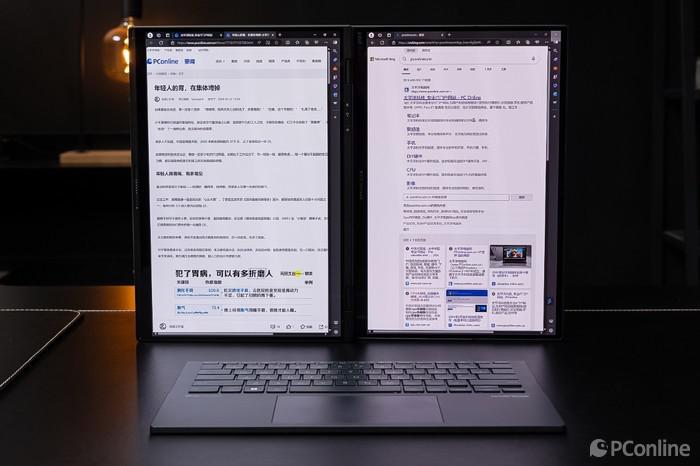
14 英寸二合一近 20 英寸的大屏显示面积,再加上纵向的竖屏模式,极大提升了阅读的沉浸感和舒适度,一目十行,不用来回翻页和滑动滑轮,简直文字工作者的福音!

更自然的左右分屏、上下滚动的方式,配合大屏看书确实会更有身临其境感,画质方面,OLED 屏幕黑暗部分为纯黑色,给用户静读时专注力以极大提升。
5. 分享模式 :
这种模式最适合与他人分享电脑屏幕内容。比如在会议室里做演示汇报,可以把华硕灵耀 14 双屏通过 180 度旋转的方式平铺于桌面,然后开启分享模式让对面的人也能清晰看到相同的屏幕画面。这样酷炫的展示方式也一定会给客户留下深刻印象!
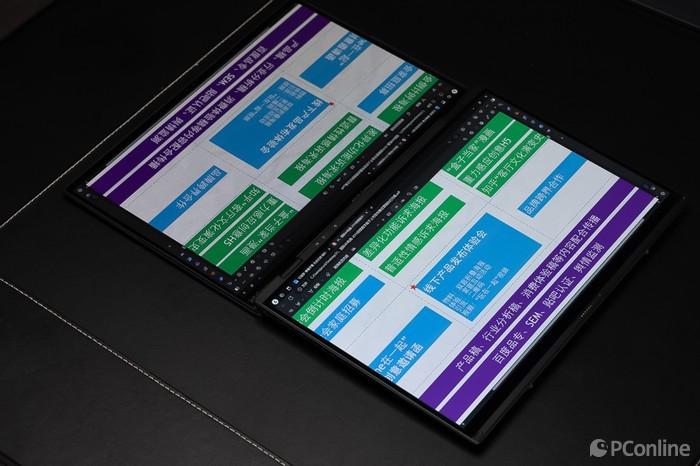
临时开个会,也不用再费劲整会议系统咯。
华硕灵耀 14 双屏的窗口任务管理功能非常出色,可以最大化高效利用双屏资源。打开多个程序和文档时,可以合理分配在两块屏幕上方便切换,极大提升工作效率。ScreenXpert 3.1 则提供了便捷且符合正常人类直觉的双屏交互操作:
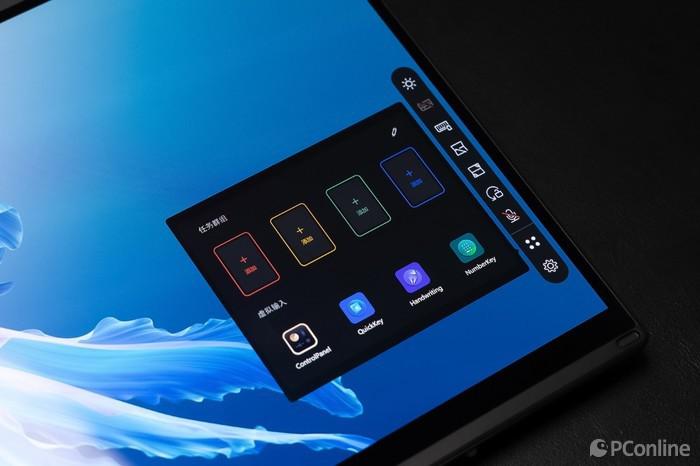
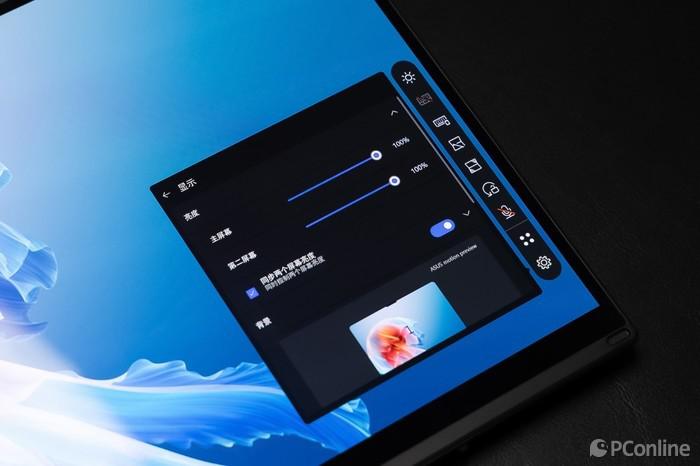
↑屏幕亮度默认联动调节,也可通过软件分别调节
比如,拖拽窗口可出现快捷贴附工具栏,方便将任务窗口布局在屏幕的指定位置。

用六根手指可唤醒虚拟键盘,用三根手指召唤虚拟触摸板,用五根手指开启瀑布屏……
ControlPane 控制面板在不同应用下还有不同的功能,例如在 PS 中可以进行调节笔刷大小等。
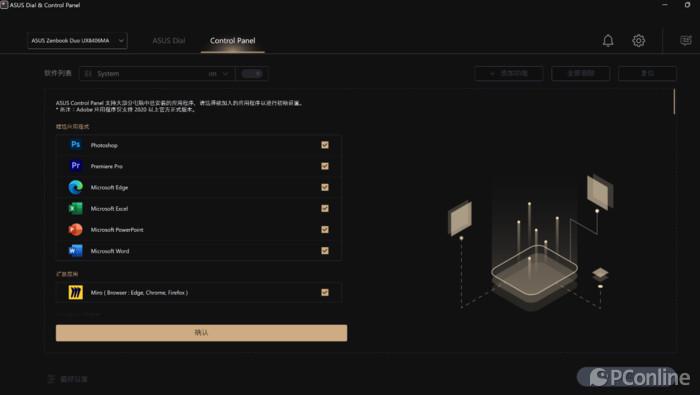
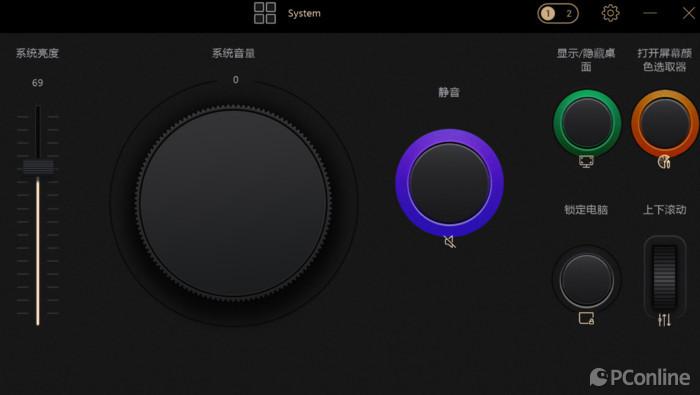
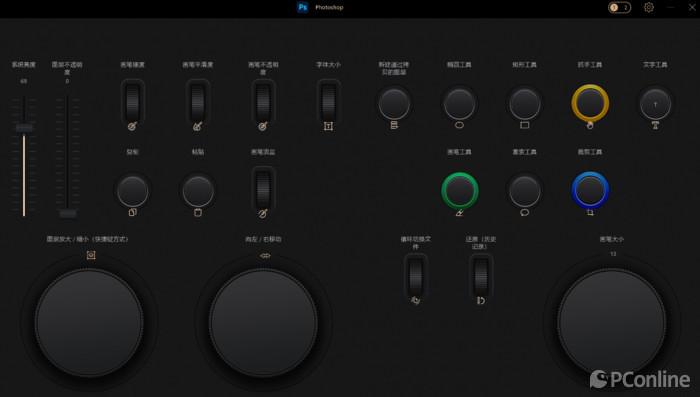
下面继续聊聊华硕灵耀 14 双屏的 OLED 显示屏。
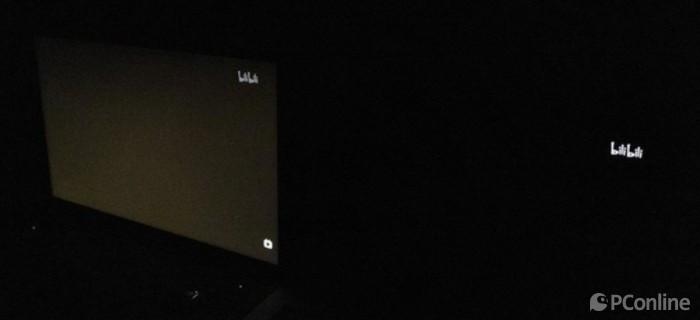
↑左侧 IPS,右侧 OLED
众所周知,OLED 屏幕素质上佳,最大特点就是黑色发光度可以做到零,呈现纯正的黑色,这意味着画面将拥有无穷大的动态范围和对比度,画面层次细腻饱满,色彩明亮生动。

双 OLED 屏幕还都是 2880*1800 高分辨率,并且还是 RGB 像素排列,没有分辨率折损,整体画面看起来十分清晰,不会出现其它 OLED 屏幕的 " 大果粒 " 观感,外加上支持 100%P3 广色域,色准 Δ E
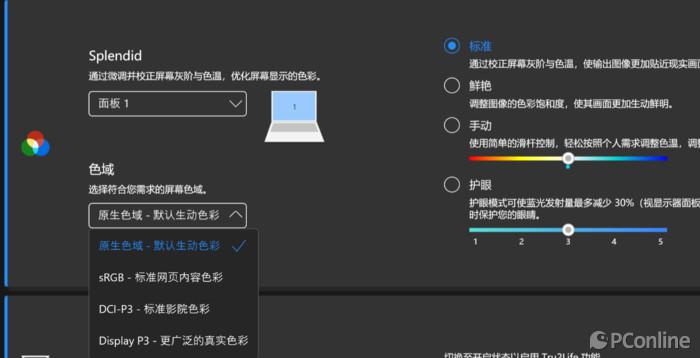
我们在流媒体网站看 4K 大片,或者是玩游戏、看直播,这块屏幕给我们带来的震撼度不亚于市售万元级的高端 OLED 电视。

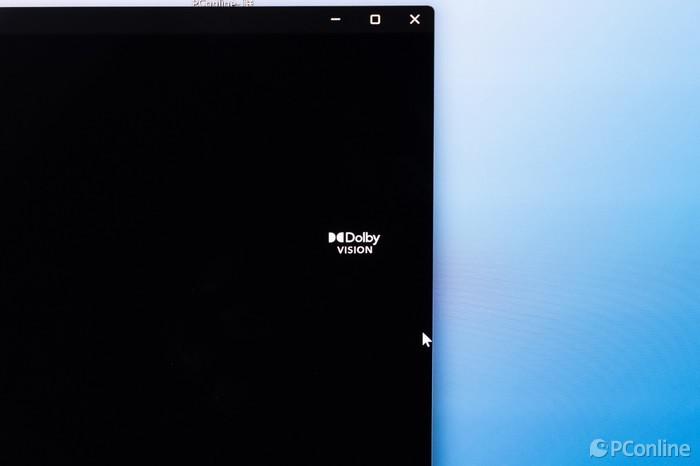
↑支持杜比视界 & 杜比全景声
另外 OLED 屏幕支持 HDR 高动态范围显示,峰值亮度 550 尼特比普通 LCD 屏要高出不少,支持 HDR 内容创作和回放,高峰值亮度对专业视频后期处理、写实游戏等都提供了更佳的动态范围和层次分明的细节表现力。另外还有硬件低蓝光屏防护,绝对是创意工作者的理想之选。
华硕还为这款笔记本的 OLED 屏做了精心优化,除了采用了三星专利的像素级补偿技术,有效延缓 OLED 烧屏老化以外,还有多重防烧屏功能,不用担心几年后显示效果会变差。
两个雷电 4 接口不只是充电,还有双 40Gbps/s 极速传输,拥有足够的带宽连接多台 4K 显示器并开启高刷新率 +RGB 色彩空间。机身上也配置了一个 HDMI 2.1 TMDS 接口,带宽为 18Gbps,支持 4K 60Hz 画面输出。


酷睿Ultra超强性能,畅玩3A大作
双屏笔记本不想沦为噱头,在性能上自然要努把力,今年性能超强的酷睿 Ultra 处理器无疑大幅提升了华硕灵耀 14 双屏的使用场景上限。酷睿 Ultra 可以让轻薄本媲美游戏本,畅玩高画质 3A 大作,并且新引入的 NPU 处理器也更适配未来更广泛的 AI 应用。
华硕灵耀 14 双屏搭载了酷睿 Ultra 9 185H 处理器,是酷睿 Ultra 家族中的顶级型号,堪称性能怪兽,不愧于华硕灵耀 14 双屏的旗舰身份。

酷睿 Ultra 9 185H 处理器采用 6P+8E+2LPE 的 16 核 22 线程设计,5.1GHz 睿频,24MB 大缓存,性能提升直接秒杀上代产品。
我们用常见的性能评测软件测试了一下,华硕灵耀 14 双屏的表现简直不要太强。Cinebench R23 多核得分超过 15600 分,单核超过 1830 分,超越游戏本上的 i7-13700H 标压处理器。
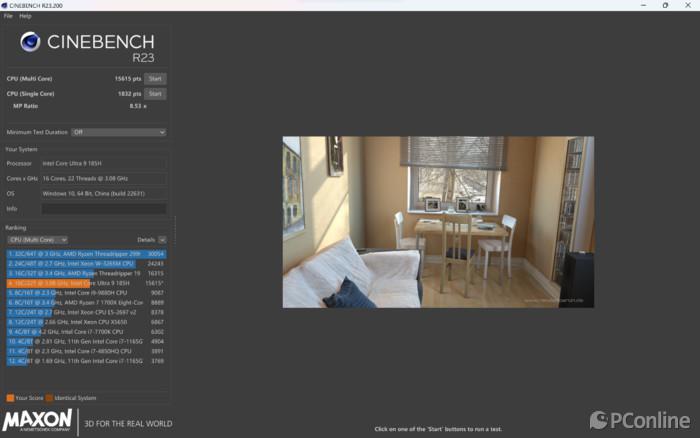
图形性能更是 Ultra 处理器的强项,3DMark TimeSpy 显卡分更是达到惊人的 3436 分,比上代酷睿轻薄本图形性能有翻倍性能提升,同时图形性能超越了 AMD 780M 显卡。
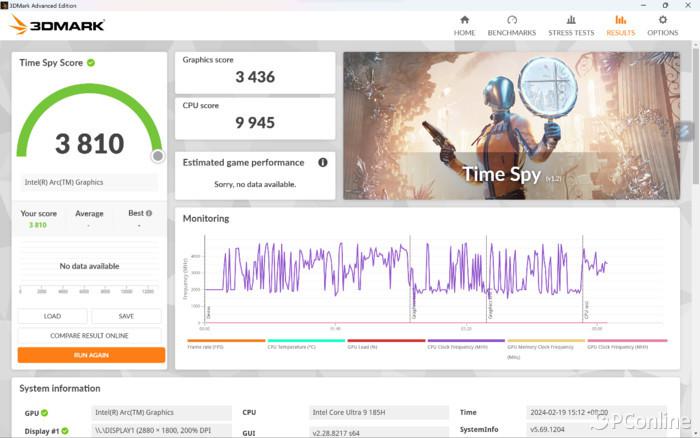
该机的 PCMark10 综合得分突破 7000 分,无论是图片处理还是视频编辑,都能更加迅速和精准。
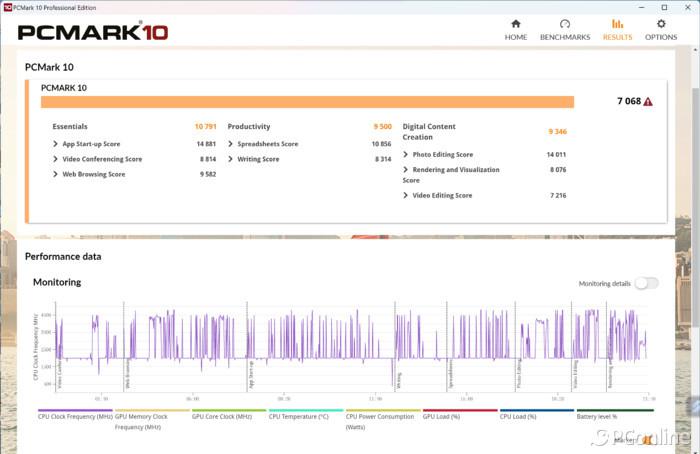
Premiere Pro 软件 4 分 30 秒 1080P 视频剪辑回放无卡顿,1 分 30 秒完成渲染!
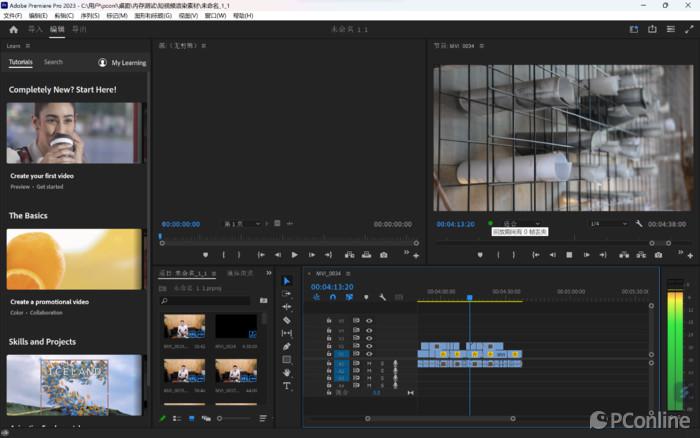
它强大的性能还能让我们享受快乐的 " 咸鱼 " 时光,不仅能在 1080P 分辨率下 100FPS 畅玩 CS2、DOT2 等游戏。


除了基础性能强劲,新一代酷睿 Ultra 处理器还内置了 CPU+GPU+NPU 三重 AI 加速引擎,比如照片影像处理、AI 创作等,华硕灵耀 14 双屏都能轻松无压力搞定,可以运行 200 亿参数本地大模型,几秒钟就可以实现文生文和文生图。
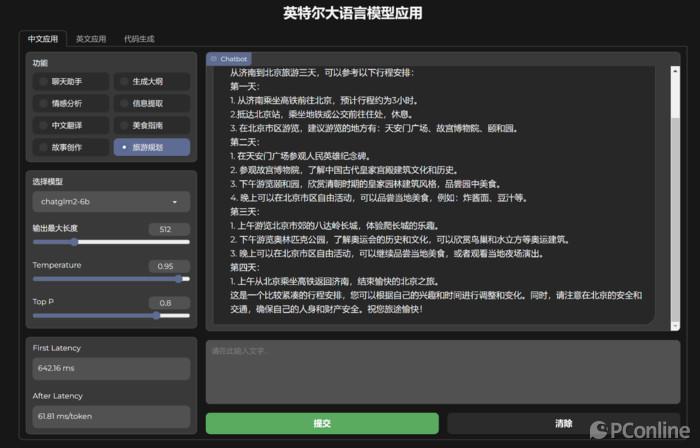
任性,续航超长强劲发热量也不怕
双屏 + 超强处理器,大家肯定担心续航和发热,华硕可是早有准备,给这款笔记本配备了 75Wh 大容量长寿电池和双风扇双热管散热系统。
在 PCMark10 综合性能测试中,华硕灵耀 14 双屏在双屏形态下也可实现超过 10 小时的长续航。不用背着笨重的移动电源,而且它本身就是个超大的充电宝,通过 Type-C 接口还能反向给手机快速充电。

发热量方面,双风扇双热管设计再加上均热板等华硕专利,即使给于 CPU 满负载 35W TDP 下,机身键盘区域表面温度也能控制在舒适的 40 ℃以下。整个机身温度分布均匀,哪儿也不会烫手。
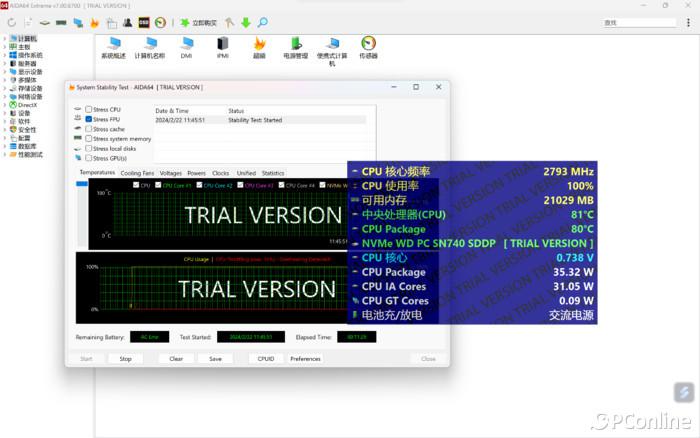
总结:
华硕灵耀 14 双屏超轻薄本融合了科技的美学,极致诠释了高品质的时尚外观、顶级硬件规格以及场景适应性。

画面细腻震撼的 OLED 双屏、性能强劲超凡的处理器、丰富多变的形态切换,再加上实力出众的续航和散热,华硕灵耀 14 双屏堪称完美,算是一款面面俱到、毫无短板的双屏创作 AI 超轻薄本。
以上是华硕灵耀 14 双屏评测:一台行走的 20 吋显示器!的详细内容。更多信息请关注PHP中文网其他相关文章!

热AI工具

Undresser.AI Undress
人工智能驱动的应用程序,用于创建逼真的裸体照片

AI Clothes Remover
用于从照片中去除衣服的在线人工智能工具。

Undress AI Tool
免费脱衣服图片

Clothoff.io
AI脱衣机

AI Hentai Generator
免费生成ai无尽的。

热门文章

热工具

记事本++7.3.1
好用且免费的代码编辑器

SublimeText3汉化版
中文版,非常好用

禅工作室 13.0.1
功能强大的PHP集成开发环境

Dreamweaver CS6
视觉化网页开发工具

SublimeText3 Mac版
神级代码编辑软件(SublimeText3)

热门话题
 Debian邮件服务器防火墙配置技巧
Apr 13, 2025 am 11:42 AM
Debian邮件服务器防火墙配置技巧
Apr 13, 2025 am 11:42 AM
配置Debian邮件服务器的防火墙是确保服务器安全性的重要步骤。以下是几种常用的防火墙配置方法,包括iptables和firewalld的使用。使用iptables配置防火墙安装iptables(如果尚未安装):sudoapt-getupdatesudoapt-getinstalliptables查看当前iptables规则:sudoiptables-L配置
 debian readdir如何与其他工具集成
Apr 13, 2025 am 09:42 AM
debian readdir如何与其他工具集成
Apr 13, 2025 am 09:42 AM
Debian系统中的readdir函数是用于读取目录内容的系统调用,常用于C语言编程。本文将介绍如何将readdir与其他工具集成,以增强其功能。方法一:C语言程序与管道结合首先,编写一个C程序调用readdir函数并输出结果:#include#include#includeintmain(intargc,char*argv[]){DIR*dir;structdirent*entry;if(argc!=2){
 Debian邮件服务器SSL证书安装方法
Apr 13, 2025 am 11:39 AM
Debian邮件服务器SSL证书安装方法
Apr 13, 2025 am 11:39 AM
在Debian邮件服务器上安装SSL证书的步骤如下:1.安装OpenSSL工具包首先,确保你的系统上已经安装了OpenSSL工具包。如果没有安装,可以使用以下命令进行安装:sudoapt-getupdatesudoapt-getinstallopenssl2.生成私钥和证书请求接下来,使用OpenSSL生成一个2048位的RSA私钥和一个证书请求(CSR):openss
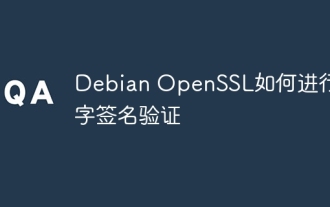 Debian OpenSSL如何进行数字签名验证
Apr 13, 2025 am 11:09 AM
Debian OpenSSL如何进行数字签名验证
Apr 13, 2025 am 11:09 AM
在Debian系统上使用OpenSSL进行数字签名验证,可以按照以下步骤操作:准备工作安装OpenSSL:确保你的Debian系统已经安装了OpenSSL。如果没有安装,可以使用以下命令进行安装:sudoaptupdatesudoaptinstallopenssl获取公钥:数字签名验证需要使用签名者的公钥。通常,公钥会以文件的形式提供,例如public_key.pe
 Debian OpenSSL如何防止中间人攻击
Apr 13, 2025 am 10:30 AM
Debian OpenSSL如何防止中间人攻击
Apr 13, 2025 am 10:30 AM
在Debian系统中,OpenSSL是一个重要的库,用于加密、解密和证书管理。为了防止中间人攻击(MITM),可以采取以下措施:使用HTTPS:确保所有网络请求使用HTTPS协议,而不是HTTP。HTTPS使用TLS(传输层安全协议)加密通信数据,确保数据在传输过程中不会被窃取或篡改。验证服务器证书:在客户端手动验证服务器证书,确保其可信。可以通过URLSession的委托方法来手动验证服务器
 Debian Hadoop日志管理怎么做
Apr 13, 2025 am 10:45 AM
Debian Hadoop日志管理怎么做
Apr 13, 2025 am 10:45 AM
在Debian上管理Hadoop日志,可以遵循以下步骤和最佳实践:日志聚合启用日志聚合:在yarn-site.xml文件中设置yarn.log-aggregation-enable为true,以启用日志聚合功能。配置日志保留策略:设置yarn.log-aggregation.retain-seconds来定义日志的保留时间,例如保留172800秒(2天)。指定日志存储路径:通过yarn.n
 centos关机命令行
Apr 14, 2025 pm 09:12 PM
centos关机命令行
Apr 14, 2025 pm 09:12 PM
CentOS 关机命令为 shutdown,语法为 shutdown [选项] 时间 [信息]。选项包括:-h 立即停止系统;-P 关机后关电源;-r 重新启动;-t 等待时间。时间可指定为立即 (now)、分钟数 ( minutes) 或特定时间 (hh:mm)。可添加信息在系统消息中显示。
 Debian OpenSSL如何配置HTTPS服务器
Apr 13, 2025 am 11:03 AM
Debian OpenSSL如何配置HTTPS服务器
Apr 13, 2025 am 11:03 AM
在Debian系统上配置HTTPS服务器涉及几个步骤,包括安装必要的软件、生成SSL证书、配置Web服务器(如Apache或Nginx)以使用SSL证书。以下是一个基本的指南,假设你使用的是ApacheWeb服务器。1.安装必要的软件首先,确保你的系统是最新的,并安装Apache和OpenSSL:sudoaptupdatesudoaptupgradesudoaptinsta






